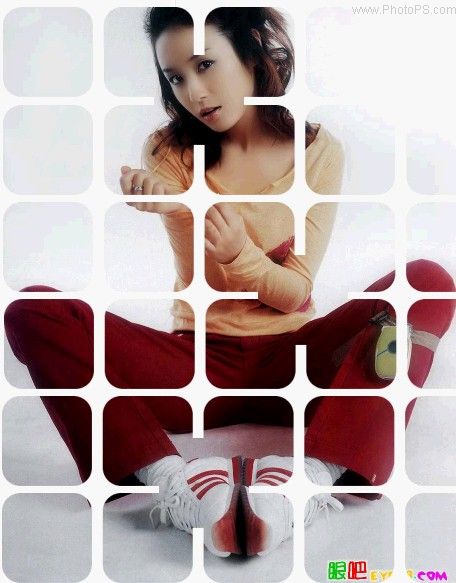用自定义画笔工具将人物图片打造出方格分割效果
作者 陈四 来源 照片处理网 发布时间 2010-10-27
效果图
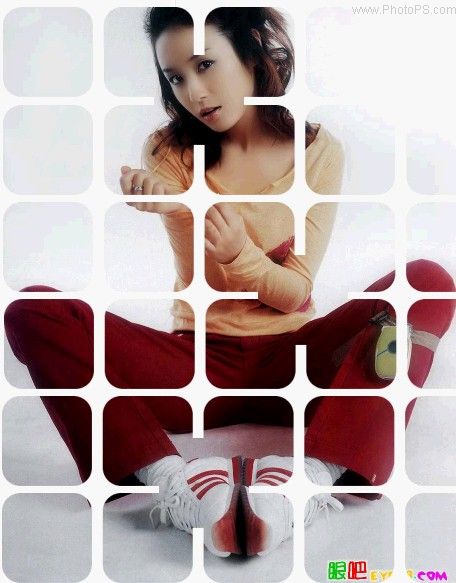
步骤如下:
第1步:
当然先定义一下画笔,关于定义画笔如果不明白的查找有关资料,这里就不说了。
第2步:
打开一张你喜欢的图片
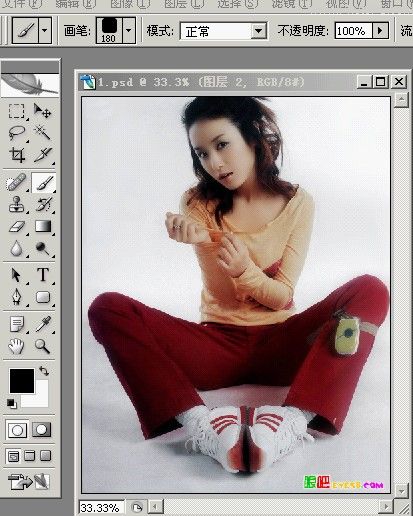
第3步:
点击画笔,按F5键进行画笔的间距调整
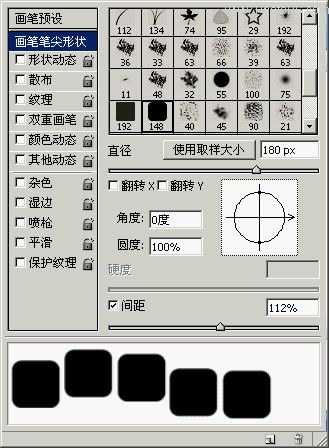
第4步:在图层面板右下角点击 创建新图层,然后在新建的图层上用刚刚定义的画笔填满。
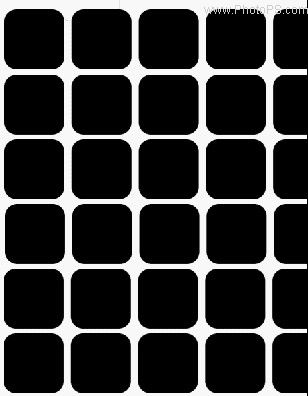
第五步:把背景图层复制一份,并移动到最上面
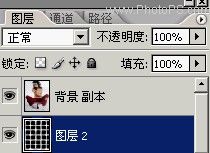
第5步:
在背景副本上创建翦贴蒙版(版本8.0的快捷键为CTRL+G,CS2的快捷键为ALT+CTRL+G)。就这样做出了窗格效果的图片
注意:创建翦贴蒙版后的效果如下

注意图片的左边的小东西
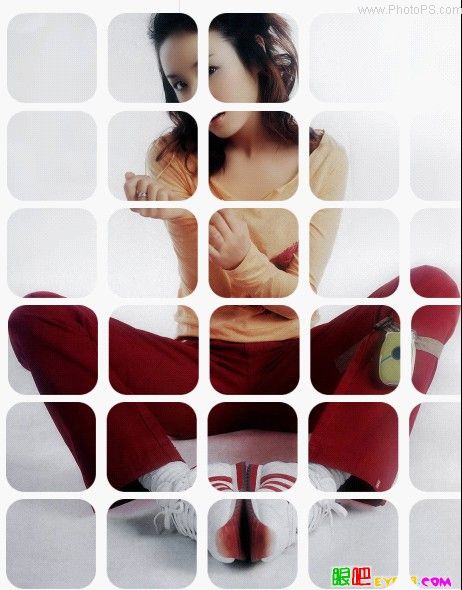

完成最终效果